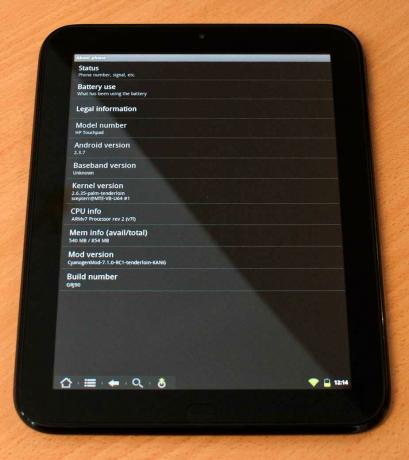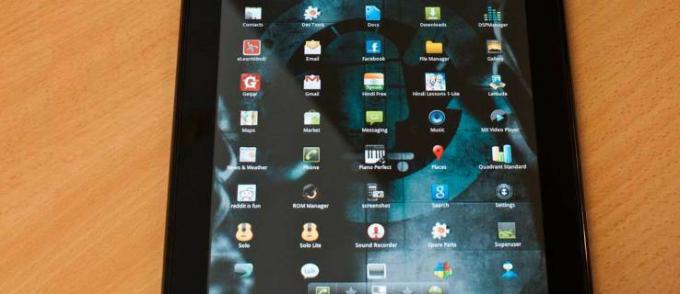
Изображение 1 из 2

Установка Android на собственный TouchPad
К настоящему времени вам может прийти в голову идея установить Android для себя, и мы должны сказать, что это действительно дает сенсорной панели новую жизнь. Однако, прежде чем вы начнете, нам нужно очень четко понимать, что это включает в себя:
Альфа-версия CyanogenMod 7.1 является неофициальным программным обеспечением альфа-качества. Его установка на сенсорную панель не поддерживается и не рекомендуется HP, CyanogenMod или ПК Про. Если вы хотите установить его, вы делаете это на свой страх и риск и без каких-либо гарантий, что ваш TouchPad будет стабильным или даже пригодным для использования после того, как вы это сделаете. Инструкции, приведенные ниже, предполагают определенный уровень технических знаний. Если у вас возникнут проблемы, не ждите, что кто-то поможет. Ты сам по себе.
Это не значит, что установка сложна: все, что вам действительно нужно сделать, это скопировать несколько файлов на сенсорную панель, загрузить несколько инструментов на свой компьютер и ввести однострочную команду. И мы не слышали, чтобы кто-то облажался на своем оборудовании, пытаясь установить программное обеспечение CyanogenMod: если различные веб-форумы Android являются индикатором, процесс кажется более безопасным, чем официальная iOS 5 от Apple. обновлять! Тем не менее, повторюсь, это программное обеспечение все еще является экспериментальным и не поддерживается, и вы устанавливаете его на свой страх и риск.
Если ваш TouchPad дает сбой или зависает во время или после установки, вы обычно можете сбросить его, удерживая одновременно кнопки «Домой» и «Питание» в течение десяти секунд. Если в вашей системе произошел серьезный сбой, вы можете выполнить полное восстановление заводских настроек webOS с помощью HP WebOS Доктор инструмент.
Подготовка сенсорной панели для Android
Мы не видели никаких сообщений о том, что программное обеспечение или настройки webOS мешают работе установщика Android, но если вы хотите чтобы не рисковать, вы можете восстановить сенсорную панель до заводского состояния с помощью webOS Doctor, как указано выше, перед началом работы.
Кроме того, вы можете просто очистить свои личные данные и приложения. Для этого нажмите кнопку меню в правом нижнем углу экрана, проведите пальцем вправо на вкладку «Настройки», откройте «Информация об устройстве», нажмите «Сбросить параметры» и нажмите «Полное стирание».
Если вы решите не очищать свои данные, вы должны по крайней мере убедиться, что во внутренней памяти сенсорной панели есть 2 ГБ свободного места, чтобы установщик Cyanogen мог создать системный раздел Android.
Когда вы будете готовы установить Android, первое, что нужно сделать, это подключить сенсорную панель к компьютеру и создать в корневом каталоге папку с именем «cminstall». В эту папку нужно загрузить несколько программных пакетов: ссылки на них все можно найти на официальная страница альфа-релиза (прокрутите вниз длинный вводный пост, чтобы найти ссылки). На этой странице вы также найдете дополнительную информацию, советы и часто задаваемые вопросы, а также видеоролики, которые помогут вам, поэтому, если у вас возникли проблемы с каким-либо из шагов этой функции, это хорошее место для начала.
Ссылки на пакеты озаглавлены «CM7», «Clockwork Recovery» и «Moboot». Сами файлы, которые должны оказаться в папке «cminstaller» на вашем TouchPad, называются:
- обновление-cm-7.1.0-вырезка-a1-fullofbugs.zip
- обновление-cwm_tenderloin-1012.zip
- moboot_0.3.3.zip
Пусть название пакета CyanogenMod 7.1 послужит еще одним не слишком тонким напоминанием о том, что операционная система, которую вы собираетесь установить, нет программное обеспечение релизного качества!